Kalau kita baca di Membuat Form Isian yang terproteksi Part 02, Maka disana kita dapat menyembunyikan sheet lalu diprotect workbooknya sehingga tidak bisa di-unhide, namun ini ada efeknya karena workbooknya jadi nggak bisa diubah strukturenya, misalnya mo nambah worksheet baru jadi nggak bisa.
Jika workbook diprotect structure-nya maka Tidak bisa :
- Melihat worksheet yang dihidden
- Mengubah/mendelete Named Range
- Insert/delete worksheet
- Moving or copying worksheets
- Tidak bisa menyajikan source data dipivot
- Tidak bisa melakukan screnario report/
- Tidak bisa membuat New worksheet Report untuk analisis
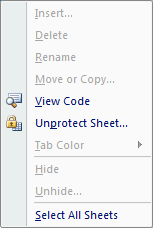
- Terlihat kalo diprotect structure maka hampir semua menu disabled
Kalau protect workbook dihilangkan maka semua menu bisa normal lagi
disini terlihat kalau walaupun sudah dihide, tetap bisa di-Unhide
Ada cara lain untuk menyembunyikan worksheet tanpa bisa diunhide selain menggunakan protect workbook
Yaitu dengan VBA, tapi tanpa pemrograman
Stepnya :
- Klik Ribbon Developer -->Visual Basic
- Atau shortcut Alt+F11
- Klik di Project Explorer -->nama workbook kita
- Klik di Sheet yang mau kita sembunyiin
- Klik di properties, bagian Visible
- pilih 2-xlSheetVeryHidden
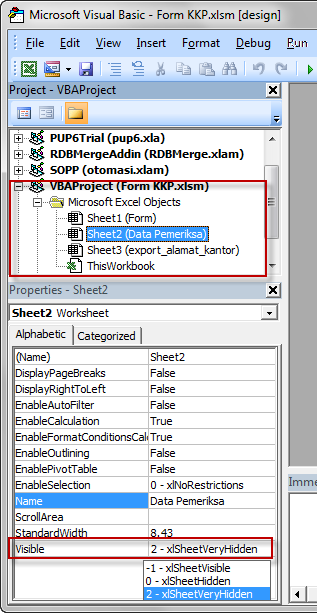
- Lakukan untuk sheet yang satunya
- Nanti pas kita mau unhidden pasti nggak ada

- Jika kita lihat menunya, Unhide terlihat disabled/mati, menandakan tidak ada sheet yang disembunyikan
- Cuman masalahnya dengan cara ini maka jika kita tahu, kita tinggal menuju VBA Editor (Ribbon Developer-->Visual Basic / Alt+F11) lalu kita ubah menjadi -1 - xlSheetVisible maka sheet tadi akan kembali terlihat
- Akses untuk menuju properties bisa kita matikan dengan password di VBAProject
- Kita buka VBA Editor
- Kita klik kanan di file kita di Project Explorer untuk menginsert module
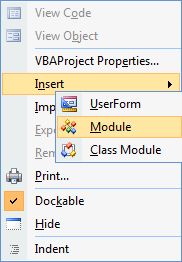
- ini hanya bertujuan agar kita bisa menyimpan file kita sebagai XLSM, Excel macro enabled workbook
- Lalu kita klik kanan lagi di workbook kita di project Explorer
- Pilih VBAProject Properties...
- buat seperti gambar dibawah ini
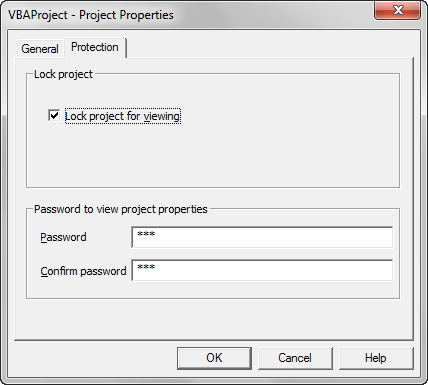
- jangan sampai lupa passwordnya
- lalu save as workbook sebagai xlsm
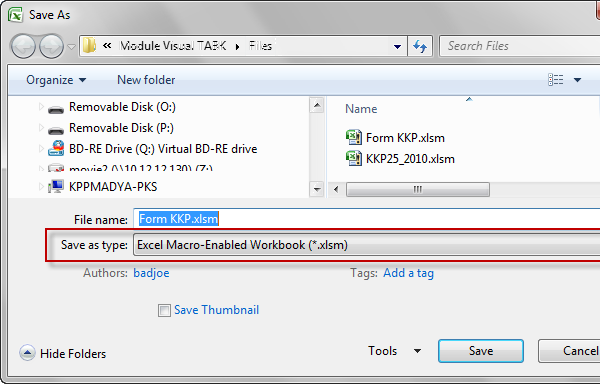
- sekarang kalaupun user bisa membuka VBA Editor tapi di Properties akan kosong, kecuali tahu passwordnya
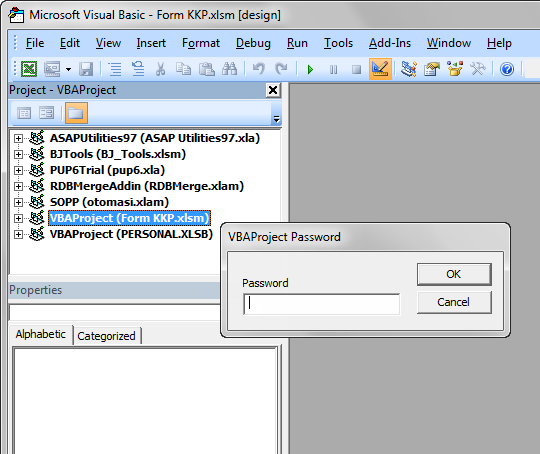
- Namun.....
- Kalo kita bisa bahasa programming VBA kita tetap bisa meng-unhidenya
- dengan code seperti dibawah ini
- workbooks("form kkp.xlsm").Worksheets("export_alamat_kantor").visible=true
- Jadi Pilihan ada pada anda, mau pakai cara protect workbooks atau cara diatas
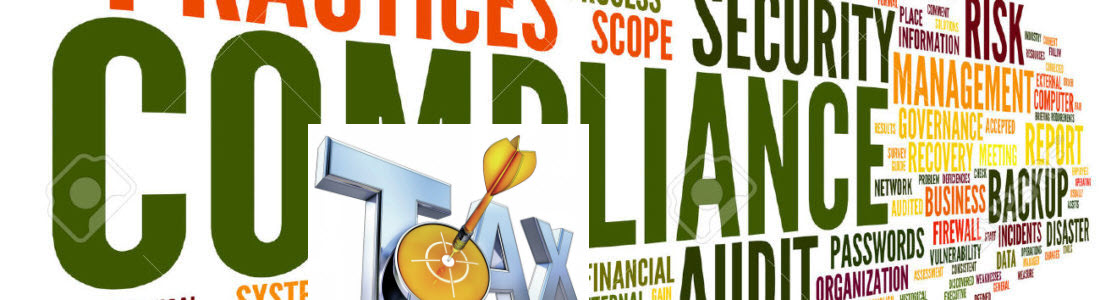

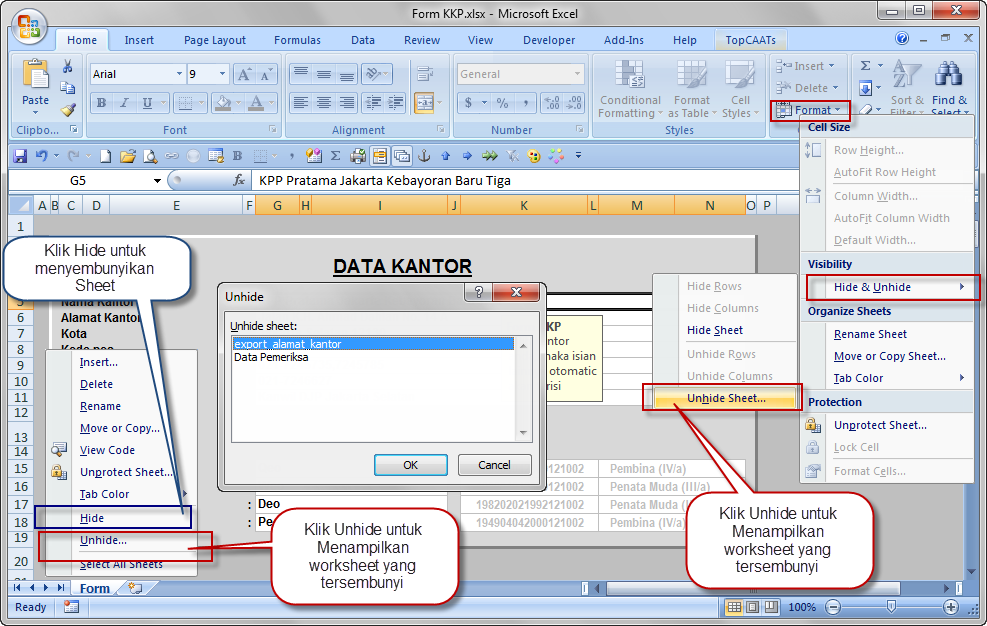
Numpang tanya, bagaimana mengatifkan dan atau menonaktifkan insert / hide dan unhide sheet? Alt+F11 sudah bisa, tapi disitu sepertinya kosong. Terimakasih
Pencet Alt+F11 untuk buka visual basic editor
lalu lihat disebelah kiri ada jendela dengan nama project explorer, jika nggak ada pencet Ctrl+R atau klik menu – view – project explorer nanti akan terlihat workbook kita
Terima kasih, apa bisa kita menyembunyikan tab sheet namun link dengan sheet tersebut masih berfungsi, Admin, tolong caranya gimana yach …